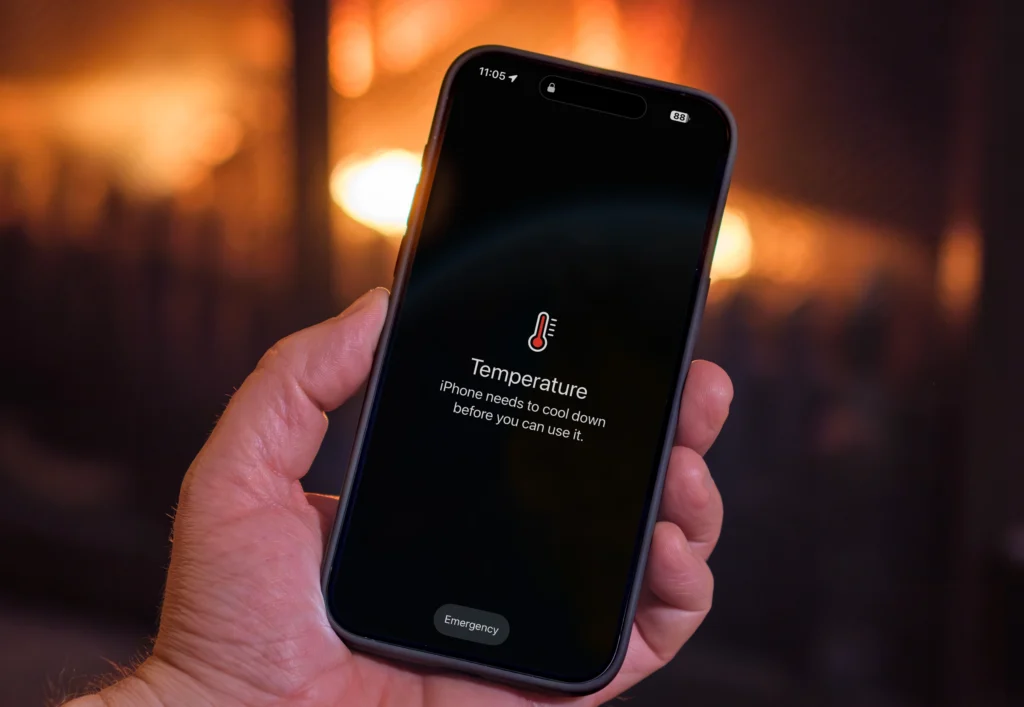Kamera iPhone adalah salah satu fitur paling sering digunakan, menjadi alat utama untuk mengabadikan momen berharga. Namun, apa jadinya jika tiba-tiba kamera iPhone Anda buram atau bahkan mati total? Masalah ini tentu sangat menjengkelkan, terutama di era digital saat ini di mana fotografi mobile menjadi kebutuhan sehari-hari. Sebelum Anda panik dan langsung bergegas mencari teknisi ahli, ada baiknya untuk melakukan diagnosis mandiri. Artikel ini akan memandu Anda melalui langkah-langkah diagnosis awal untuk mengidentifikasi penyebab masalah pada kamera iPhone Anda, mulai dari isu perangkat lunak hingga potensi kerusakan fisik ringan. Dengan pemahaman yang tepat dan sedikit usaha, Anda mungkin bisa menyelesaikan masalah tanpa perlu mengeluarkan biaya perbaikan. Mari kita selami lebih dalam bagaimana mendeteksi dan mengatasi masalah kamera iPhone Anda sendiri.
Penyebab umum kamera iphone bermasalah
Sebelum kita terjun ke langkah-langkah diagnosis, penting untuk memahami beberapa penyebab umum mengapa kamera iPhone Anda mungkin mengalami masalah. Pemahaman ini akan membantu Anda mempersempit kemungkinan dan fokus pada area yang paling relevan saat melakukan pemeriksaan mandiri.
- Bug perangkat lunak atau konflik aplikasi: Ini adalah salah satu penyebab paling umum. Terkadang, bug dalam sistem operasi iOS atau konflik dengan aplikasi pihak ketiga tertentu bisa menyebabkan kamera tidak berfungsi dengan baik. Aplikasi kamera pihak ketiga yang tidak kompatibel atau pembaruan iOS yang bermasalah dapat memicu gangguan.
- Cache yang menumpuk atau memori penuh: iPhone yang penuh dengan data, foto, dan aplikasi dapat menyebabkan kinerja kamera menurun. Cache yang menumpuk dari penggunaan aplikasi yang intensif juga bisa memperlambat respons kamera atau membuatnya macet.
- Pengaturan kamera yang tidak tepat: Terkadang, masalah buram atau tidak berfungsi hanya disebabkan oleh pengaturan kamera yang salah, seperti mode fokus yang tidak sesuai, fitur makro yang aktif secara tidak sengaja, atau pengaturan resolusi yang bermasalah.
- Kotoran atau debu pada lensa: Ini adalah penyebab yang sering diabaikan. Debu, sidik jari, atau noda pada lensa kamera (baik di bagian luar maupun di dalam) dapat menyebabkan gambar terlihat buram atau memiliki noda hitam. Meskipun lensa luar dapat dibersihkan, kotoran di dalam modul lensa memerlukan penanganan profesional.
- Kerusakan fisik atau benturan: iPhone adalah perangkat elektronik yang sensitif. Jatuh atau benturan keras dapat merusak modul kamera secara internal, memutuskan koneksi, atau menggeser lensa. Meskipun tidak ada retakan di luar, kerusakan internal bisa terjadi.
- Kerusakan air: Meskipun banyak model iPhone modern memiliki ketahanan air, paparan cairan yang berlebihan atau berkepanjangan dapat merusak komponen internal, termasuk modul kamera.
- Kegagalan komponen internal: Dalam beberapa kasus, masalah bisa jadi karena kegagalan komponen modul kamera itu sendiri, yang bisa disebabkan oleh usia perangkat, cacat produksi, atau kerusakan mikro yang tidak terlihat.
Memahami penyebab-penyebab ini akan menjadi dasar yang kuat saat Anda mulai melakukan diagnosis mandiri. Seringkali, masalah yang terlihat kompleks sebenarnya memiliki solusi yang relatif sederhana.
Langkah-langkah diagnosis mandiri: solusi perangkat lunak
Sebelum menganggap masalah kamera iPhone Anda sebagai kerusakan perangkat keras, selalu mulailah dengan memeriksa aspek perangkat lunak. Banyak masalah kamera dapat diselesaikan dengan langkah-langkah diagnostik yang sederhana dan tidak memerlukan alat khusus. Fokus pada solusi perangkat lunak karena ini adalah penyebab paling mudah untuk diatasi.
- Mulai ulang paksa iPhone Anda: Ini adalah langkah pertama dan seringkali paling efektif. Memulai ulang paksa akan menutup semua aplikasi yang berjalan di latar belakang dan membersihkan memori sementara, yang dapat menghilangkan bug atau konflik perangkat lunak minor.
- Untuk iPhone 8 atau lebih baru (termasuk seri X, 11, 12, 13, 14, 15): Tekan dan lepas cepat tombol volume atas, lalu tekan dan lepas cepat tombol volume bawah. Kemudian, tekan dan tahan tombol samping (power) hingga logo Apple muncul.
- Untuk iPhone 7/7 Plus: Tekan dan tahan tombol volume bawah dan tombol samping secara bersamaan hingga logo Apple muncul.
- Untuk iPhone 6s atau lebih lama: Tekan dan tahan tombol Home dan tombol samping (power) secara bersamaan hingga logo Apple muncul.
Setelah iPhone menyala kembali, buka aplikasi Kamera dan periksa apakah masalah telah teratasi.
- Periksa aplikasi kamera pihak ketiga: Jika Anda menggunakan aplikasi kamera pihak ketiga, coba buka aplikasi Kamera bawaan iPhone. Jika kamera berfungsi normal di aplikasi bawaan tetapi tidak di aplikasi pihak ketiga, kemungkinan masalahnya ada pada aplikasi pihak ketiga tersebut. Coba perbarui aplikasi, hapus, dan instal ulang, atau cari alternatif lain.
- Periksa pembatasan kamera (parental controls): Terkadang, fitur pembatasan (Screen Time atau Restrictions) dapat menonaktifkan kamera. Masuk ke Pengaturan > Waktu Layar > Pembatasan Konten & Privasi > Aplikasi yang Diizinkan dan pastikan Kamera diaktifkan.
- Perbarui iOS ke versi terbaru: Pembaruan iOS seringkali mencakup perbaikan bug dan peningkatan kinerja. Pastikan iPhone Anda menjalankan versi iOS terbaru. Buka Pengaturan > Umum > Pembaruan Perangkat Lunak. Pastikan iPhone terhubung ke Wi-Fi dan memiliki baterai yang cukup.
- Reset pengaturan: Jika masalah masih berlanjut, Anda dapat mencoba mereset pengaturan iPhone Anda. Ini tidak akan menghapus data Anda, tetapi akan mengembalikan semua pengaturan ke default pabrik. Buka Pengaturan > Umum > Transfer atau Atur Ulang iPhone > Atur Ulang > Atur Ulang Semua Pengaturan. Anda mungkin perlu memasukkan kode sandi Anda.
- Pulihkan iPhone ke pengaturan pabrik (opsi terakhir): Ini adalah langkah drastis yang akan menghapus semua data dan pengaturan di iPhone Anda. Pastikan Anda sudah mencadangkan semua data penting ke iCloud atau komputer sebelum melakukan langkah ini. Buka Pengaturan > Umum > Transfer atau Atur Ulang iPhone > Hapus Konten & Pengaturan. Setelah pemulihan selesai, atur iPhone sebagai perangkat baru dan coba kamera sebelum memulihkan cadangan. Jika kamera berfungsi setelah pemulihan dan pengaturan sebagai perangkat baru, masalahnya mungkin ada pada cadangan Anda.
Tabel berikut merangkum beberapa gejala umum masalah kamera dan langkah-langkah solusi perangkat lunak cepat:
| Gejala Masalah Kamera | Langkah Solusi Cepat (Perangkat Lunak) |
|---|---|
| Kamera hitam/layar kosong | Mulai ulang paksa iPhone |
| Kamera buram terus-menerus | Periksa lensa, mulai ulang paksa, atur ulang pengaturan kamera |
| Aplikasi kamera macet/crash | Mulai ulang paksa iPhone, perbarui iOS, periksa aplikasi pihak ketiga |
| Fokus tidak berfungsi | Ketuk layar untuk fokus manual, mulai ulang paksa, atur ulang pengaturan |
Langkah-langkah diagnosis mandiri: pemeriksaan perangkat keras dan fisik
Jika masalah kamera Anda tidak teratasi setelah mencoba semua solusi perangkat lunak, saatnya untuk beralih ke pemeriksaan perangkat keras dan fisik. Ini melibatkan inspeksi visual dan beberapa tes sederhana untuk mengidentifikasi potensi kerusakan fisik atau masalah eksternal.
- Bersihkan lensa kamera: Ini mungkin terdengar sepele, tetapi noda, sidik jari, atau debu pada lensa adalah penyebab umum gambar buram. Gunakan kain mikrofiber yang bersih dan lembut (yang biasa digunakan untuk membersihkan kacamata atau layar) untuk menyeka lensa kamera secara perlahan. Hindari menggunakan bahan kasar atau cairan pembersih yang abrasif. Pastikan Anda membersihkan lensa kamera belakang dan depan.
- Periksa fokus kamera secara manual: Buka aplikasi Kamera dan ketuk pada objek yang berbeda di layar untuk melihat apakah kamera dapat fokus. Jika kamera tidak dapat fokus sama sekali, ini bisa menjadi indikasi masalah pada mekanisme fokus internal. Coba juga beralih antara kamera belakang dan depan untuk melihat apakah masalah hanya terjadi pada salah satu kamera.
- Uji kamera dalam mode lain: Coba gunakan mode lain seperti video, potret, atau mode panorama. Jika kamera berfungsi di satu mode tetapi tidak di mode lain, ini mungkin mengindikasikan masalah perangkat lunak yang lebih spesifik atau kegagalan komponen kecil.
- Periksa casing dan pelindung layar: Casing yang tidak pas atau pelindung layar yang tebal atau salah pasang dapat menghalangi lensa atau sensor kamera, menyebabkan gambar buram atau gelap. Lepaskan semua aksesori eksternal (casing, pelindung layar, lensa tambahan) dan uji kamera lagi.
- Inspeksi visual untuk kerusakan fisik: Periksa iPhone Anda secara menyeluruh untuk tanda-tanda kerusakan fisik. Cari retakan pada lensa kamera (bukan hanya kaca penutup belakang), penyok pada bodi di sekitar kamera, atau tanda-tanda benturan yang jelas. Periksa apakah lensa tampak longgar atau bergeser dari posisinya. Jika Anda melihat kotoran atau kondensasi di dalam lensa, ini adalah tanda masalah serius yang memerlukan perbaikan profesional.
- Goyangkan iPhone dengan lembut: Beberapa model iPhone (terutama yang lebih baru dengan stabilisasi gambar optik) mungkin mengeluarkan suara “klik” atau getaran kecil saat Anda menggoyangkannya. Ini normal. Namun, jika Anda mendengar suara gemerisik atau goyangan yang signifikan dari area kamera, ini bisa menjadi indikasi komponen internal yang longgar atau rusak. Namun, jangan lakukan ini terlalu keras, cukup goyangan lembut.
- Uji lampu kilat: Jika kamera Anda buram atau gelap dalam kondisi cahaya rendah, coba uji lampu kilat. Buka aplikasi Senter dari Pusat Kontrol dan lihat apakah lampu kilat menyala. Jika lampu kilat tidak berfungsi, ini mungkin mengindikasikan masalah pada modul lampu kilat atau koneksi yang terkait dengan kamera.
Pemeriksaan fisik ini akan memberikan Anda gambaran yang lebih jelas tentang apakah masalahnya murni perangkat lunak atau ada komponen perangkat keras yang perlu diperhatikan. Jika setelah langkah-langkah ini kamera masih bermasalah, kemungkinan besar Anda menghadapi masalah perangkat keras yang lebih serius.
Kapan saatnya mencari bantuan profesional dan mengapa memilih layanan terpercaya
Setelah Anda mencoba semua langkah diagnosis mandiri, baik dari sisi perangkat lunak maupun perangkat keras, dan kamera iPhone Anda masih buram atau tidak berfungsi, ini adalah indikator kuat bahwa masalahnya lebih kompleks dan memerlukan intervensi profesional. Tidak semua masalah dapat diselesaikan dengan perbaikan DIY (Do It Yourself), terutama jika melibatkan komponen internal yang sensitif.
Berikut adalah beberapa situasi di mana Anda harus segera mencari bantuan teknisi ahli:
- Kamera tetap hitam atau buram meskipun semua langkah di atas telah dicoba.
- Ada kerusakan fisik yang jelas pada lensa atau modul kamera.
- Terdengar suara aneh dari dalam area kamera (misalnya, suara gemerisik ketika tidak seharusnya).
- Ada tanda-tanda kerusakan air di dalam iPhone.
- iPhone Anda sering mati mendadak atau mengalami masalah performa lain yang mungkin terkait dengan kerusakan perangkat keras.
Memilih penyedia layanan perbaikan yang tepat adalah krusial. Perbaikan iPhone yang tidak dilakukan dengan benar dapat menyebabkan masalah lebih lanjut, bahkan kerusakan permanen. Pertimbangkan hal-hal berikut saat memilih teknisi:
- Reputasi dan Ulasan: Cari penyedia layanan dengan ulasan positif dan reputasi baik. Anda dapat memeriksa ulasan daring, testimoni pelanggan, atau meminta rekomendasi dari teman dan keluarga.
- Sertifikasi dan Pengalaman: Pastikan teknisi yang akan menangani iPhone Anda memiliki sertifikasi yang relevan dan pengalaman dalam memperbaiki perangkat Apple. Teknisi yang terlatih memiliki pemahaman mendalam tentang arsitektur internal iPhone.
- Suku Cadang Asli atau Berkualitas Tinggi: Ini sangat penting. Pastikan penyedia layanan menggunakan suku cadang asli Apple atau suku cadang pengganti yang memiliki kualitas setara. Penggunaan suku cadang berkualitas rendah dapat memengaruhi kinerja kamera dan ketahanan perangkat secara keseluruhan.
- Garansi Perbaikan: Penyedia layanan yang profesional akan memberikan garansi untuk perbaikan yang mereka lakukan. Ini menunjukkan kepercayaan mereka terhadap kualitas pekerjaan dan suku cadang yang digunakan.
- Transparansi Harga: Penyedia layanan yang baik akan memberikan perkiraan biaya yang jelas sebelum memulai perbaikan. Hindari tempat yang tidak transparan mengenai harga.
- Layanan Pelanggan: Responsif, informatif, dan membantu adalah ciri-ciri layanan pelanggan yang baik.
Beberapa penyedia layanan bahkan menawarkan platinum service, yang mencakup prioritas layanan, diagnosis menyeluruh, penggunaan suku cadang premium, dan garansi yang lebih panjang. Layanan ini sangat direkomendasikan jika Anda menginginkan ketenangan pikiran dan jaminan kualitas terbaik untuk perbaikan iPhone Anda. Ingat, menginvestasikan sedikit lebih banyak pada layanan perbaikan yang berkualitas dapat menghemat Anda dari masalah yang lebih besar di kemudian hari. Jangan tergoda oleh perbaikan murah yang tidak menjamin kualitas atau menggunakan suku cadang yang meragukan.
Kesimpulan
Mengatasi masalah kamera iPhone yang buram atau mati bisa menjadi pengalaman yang membuat frustrasi, namun seperti yang telah kita bahas, banyak masalah yang sebenarnya dapat diidentifikasi dan bahkan diselesaikan melalui diagnosis mandiri yang cermat. Mulai dari pemecahan masalah perangkat lunak seperti memulai ulang paksa, memperbarui iOS, dan mengatur ulang pengaturan, hingga pemeriksaan fisik seperti membersihkan lensa dan memeriksa kerusakan eksternal, langkah-langkah ini dapat menghemat waktu dan biaya Anda. Penting untuk selalu memulai dari solusi yang paling sederhana sebelum beralih ke asumsi kerusakan yang lebih kompleks. Namun, jika setelah semua upaya diagnosis mandiri kamera iPhone Anda masih bermasalah, itu adalah pertanda bahwa saatnya untuk mencari bantuan dari teknisi ahli. Memilih penyedia layanan yang terpercaya dan berkualitas adalah kunci, memastikan bahwa perbaikan dilakukan dengan suku cadang asli atau setara dan dengan keahlian yang tepat. Dengan pendekatan yang terukur, Anda dapat mengembalikan fungsi kamera iPhone Anda dan terus mengabadikan momen-momen berharga dalam hidup.
#iphoneservice #serviceiphone #kameraiphoneburam #kameraiPhone #diagnosaiPhone #perbaikaniphone #iphoneindonesia #tipsiphone #iphonerepair #serviskameraiphone
Image by: Marlene Leppänen
Pexels.com – Marlene Leppänen
Support Platinum Badminton & Platinum Gadget